vscode如何连接远程服务器? VSCode连接远程服务器的傻瓜式图文教程
对于开发人员来说,Visual Studio Code(VSCode)是一个强大的开发工具。通过VSCode的远程开发功能,我们可以直接在本地机器上编辑和调试远程服务器上的代码,大大提高了开发效率。下面,我将以傻瓜式的方式教你如何连接VSCode到远程服务器。
如何在远程服务器上进行编码呢?vscode!当然,还有很多其他选择,例如sublime、ultraedit等等,这里我们用非常流行的vscode来连接ubuntu服务器做讲解!
1、下载vscode
下载vscode自行安装。

2、安装ssh插件
根据你的操作系统选择对应的版本进行下载和安装。安装完成之后,启动vscode,选择左侧Extensions 选项卡,在输入框搜索 remote ,选择安装Remote-SSH插件。

安装完成之后会在左侧新增一个选项卡Remote Explorer,如下图所示:

3、添加服务器连接配置
点击该选项卡,会进入SSH TARGETS的添加,如下图所示:

点击添加按钮,输入远程服务器的地址,账号和ip根据自己的情况进行修改,如下图所示:


保存之后,会将刚才的连接信息存储在 C:\Users\chaxun\.ssh\config 中。

此时就可以在SSH TARGETS中看到添加的远程服务器地址了:

4、连接服务器
右键选择远程服务器,点击Connect to Host in Current Window:

如果远程服务器能够连接成功,此时会需要你输入密码:

相关文章

VSCode如何跳转到指定函数? vscode函数跳转快捷键介绍
VSCode如何跳转到指定函数?VSCode文档想要跳转到指定函数的定义或引用位置,该怎么操作呢?下面我们就来看看vscode函数跳转快捷键介绍2023-12-22
vscode里的终端不能执行命令怎么办? vscode终端无法正常执行命令解决办
vscode里的终端不能执行命令怎么办?本文将从多个角度来分析这个问题,并提供相应的解决方法2023-12-09
VS Code 1.85发布:新增浮动编辑器窗口/Copilot 可解释 Rust 代码等
微软发布 VS Code 1.85,这个版本主要添加了浮动编辑器窗口、改善无障碍视图工作流程,精细化扩展更新控制,并更新了 GitHub Copilot 功能2023-12-09
vscode出现event=>怎么取消? vsCode的@click方法显示一个event=>
今天我们来看看解决 VSCode 中组件输入点击事件 @click 后自动弹出“$event =>” 的问题的图文教程,详细请看下文介绍2023-11-29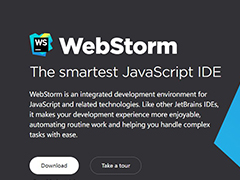
VSCode和WebStorm哪个更优秀?两款强大的编辑器对比介绍
VSCode和WebStorm哪个更优秀?这两款编辑器都很不错,他们各自有什么优缺点?该怎么选择呢?下面我们就来看看vscode和webstorm的区别对比介绍2023-11-29
VSCode主边栏不见了怎么办? VSCode显示或隐藏主边栏的方法
VSCode主边栏不见了怎么办?VSCode中的主边栏找不到了,估计是被隐藏了,该怎么重新显示呢?下面我们就来看看VSCode显示或隐藏主边栏的方法2023-11-27
VSCode导航栏怎么显示函数? VSCode设置显示函数的方法
VSCode导航栏怎么显示函数?VSCode中的函数很常用,想要显示在导航栏,该怎么操作呢?下面我们就来看看VSCode设置显示函数的方法2023-11-27
VSCode怎么设置不显示空值? VSCode不显示空值的设置技巧
VSCode怎么设置不显示空值?VSCode中的空值也会显示,想要不显示空值,该怎么操作呢?下面我们就来看看Visual Studio Code设置不显示空值的方法2023-11-27 VS Code单元焦点指示器槽怎么设置?VS Code中想要设置单元焦点指示器槽的位置上,该怎么设置呢?详细请看下文介绍2023-10-16
VS Code单元焦点指示器槽怎么设置?VS Code中想要设置单元焦点指示器槽的位置上,该怎么设置呢?详细请看下文介绍2023-10-16
VS Code怎么开启紧凑视图? VSCode设置紧密检视的技巧
VS Code怎么开启紧凑视图?VS Code中可以设置视图样式,该怎么使用紧凑样式呢?下面我们就来看看VSCode设置紧密检视的技巧2023-10-16




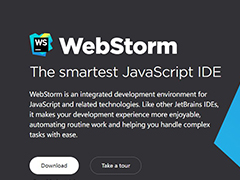
最新评论